_前回に公開したMFFマクロV2.22を活用して、MoneyLinkからExcel出力したデータをMFF形式に変換する方法を解説します。
1.MoneyLink上での作業について
_ところで、MoneyLink上でユーザーが行うべき作業は…実のところ、取得した明細データに対して「メモ」を入力するのみです↓。それ以外のことは、データの追加・削除を含め一切できません。つまり、MoneyLinkは使い始めたら明細データが際限なく増えていくのみであり、グラフ表示機能も予算管理機能もありませんし、そもそも明細を費目別に仕訳ける機能も無いです。これらは全て会計ソフト側で行うべきこと、という考え方のようです。
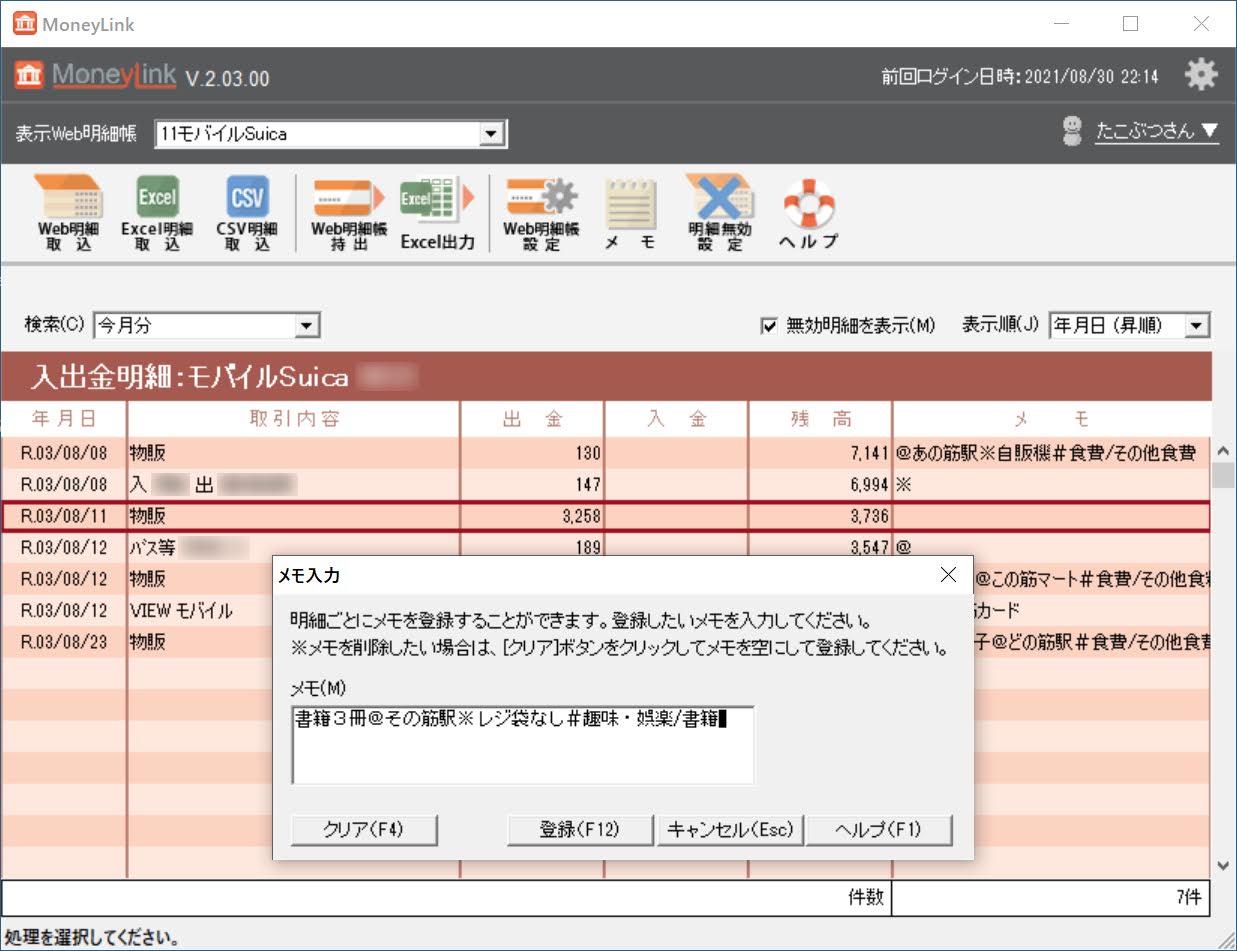
_そこで当Blogでは、↑メモ欄への入力は(品名)(@店名)(※備考)(#費目)という書式(拡張MFF書式)で行うことをお奨めします。()内は任意に省略可能で、順番は (品名) が先頭で (#費目) が末尾であれば (@店名) (※備考) は逆順でもOKです。このようにすることで、このデータをMFFマクロで変換する際に、これらの情報をMFF形式データに反映させることができます。
_また、MoneyLinkには、個々の取引に対して無効フラグを立てる機能があります。これを設定すると↓、画面上には表示されなくなり、後述するExcelデータ出力からも除外されます。
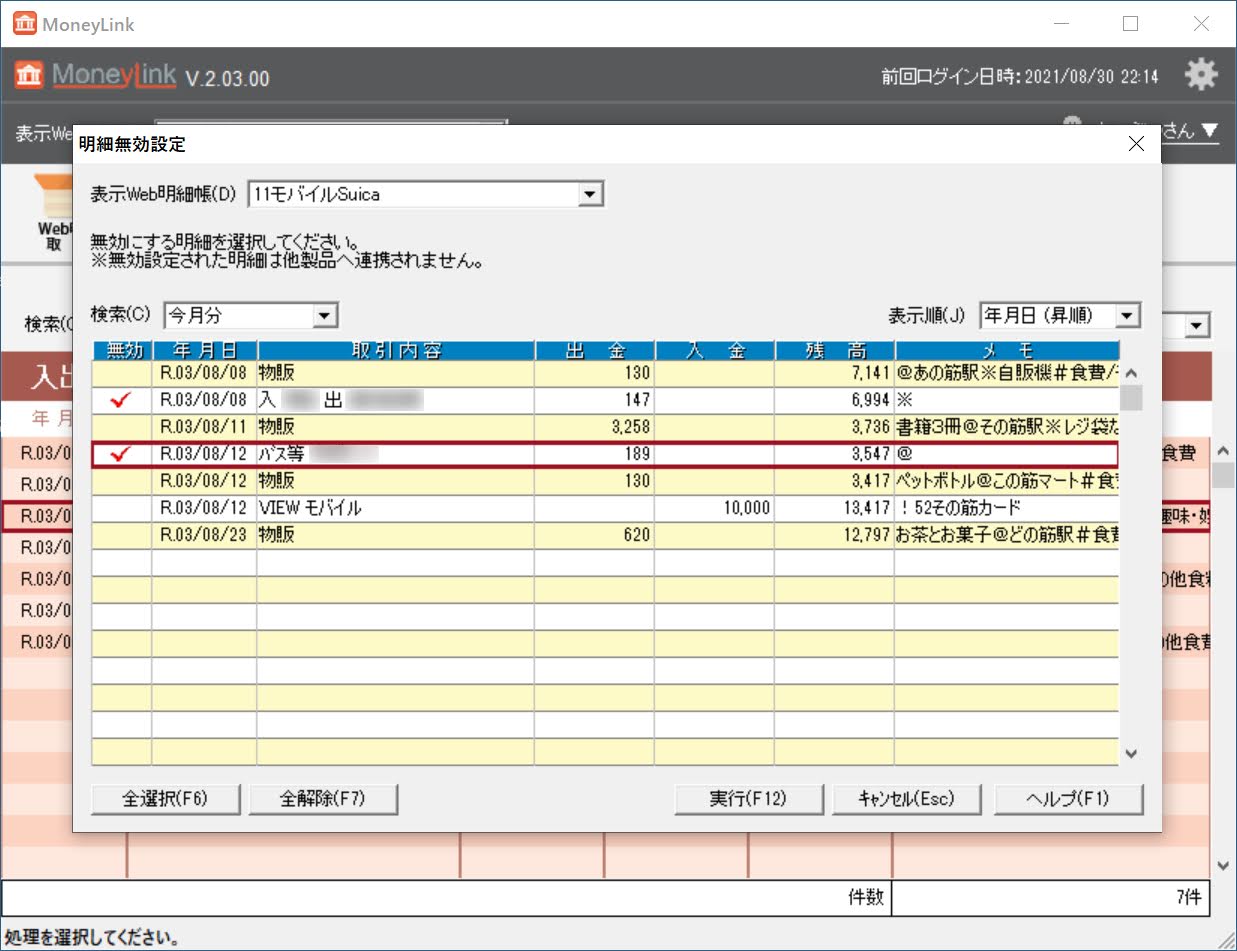
_一旦無効にした取引明細を再表示させたところです↓。無効にした取引があっても、口座の残高の認識には影響が無いことが判ります。

2.検索機能とExcel出力機能
_MoneyLinkにはそこそこ強力な検索機能が実装されており、Excel出力されるのはその結果になります。↓の例では令和3年8月10日以降のデータを抽出しています。なお、表示しているWeb明細帳は「11モバイルSuica」ですが、検索は表示されていない他の全ての明細帳に対しても行われます。

_検索結果です。令和3年8月10日以降のデータのみになっています。これは表示を他の明細帳に切り換えても同じです。
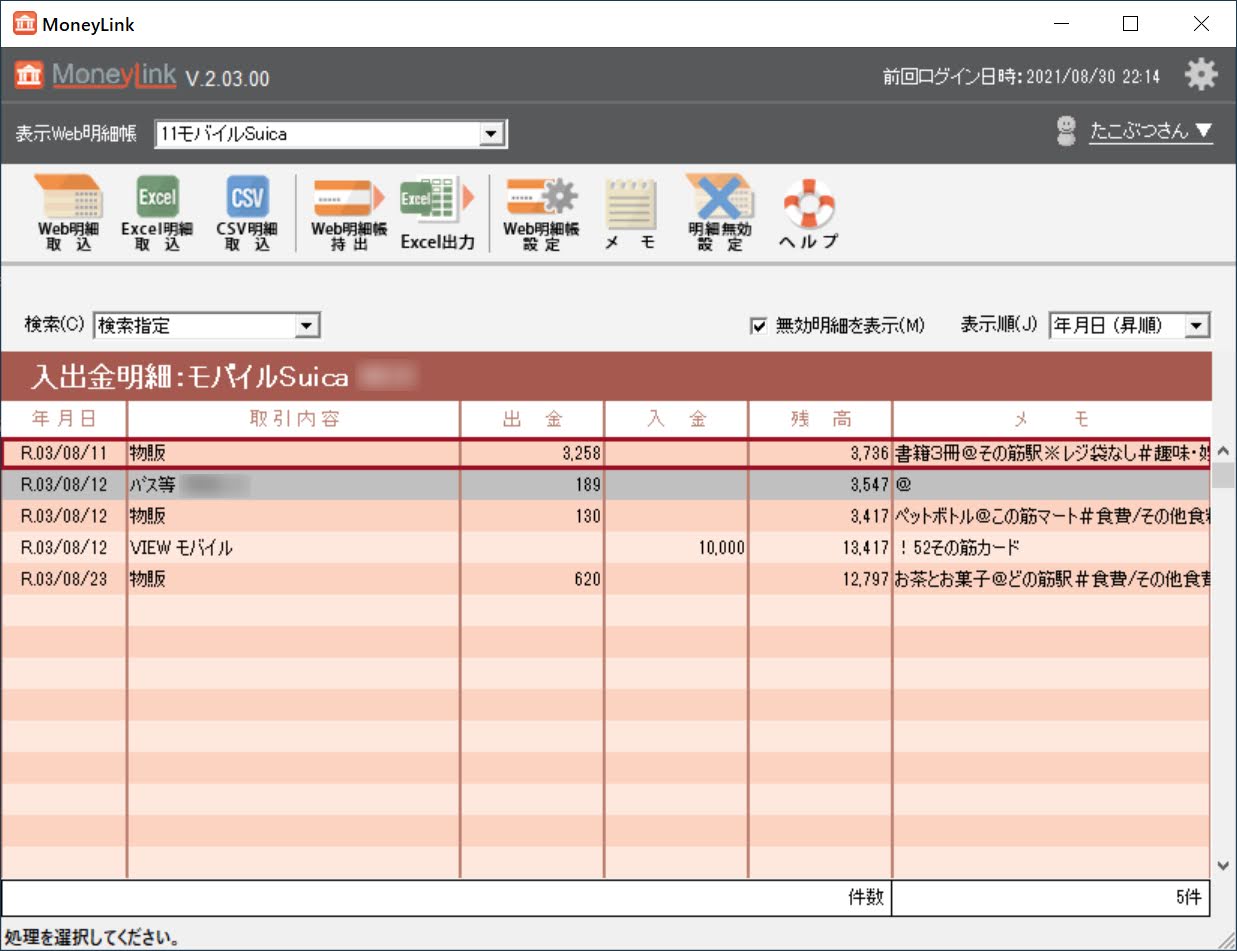
_この結果をExcel出力します↓ファイル名はデフォルトでは「Web明細帳(YYYYMMDD).xls」(日付は出力日)となりますが任意に変更可能です。

_出力されたExcelファイルの中身です↓。R03/8/10以前、および無効にされた明細は出力されていません。また、下のタブに注目。MoneyLinkは、データを口座別のシートに分割して出力するようになっており、全シートが前述した検索条件により抽出された結果となっています。この状態でMFFマクロ(V2.22以降)を作動↓させると(注:MFFマクロはA1セルが空でB2セルに"入 出 金 明 細"と入っている場合に、MoneyLink由来のデータであると判断します)…
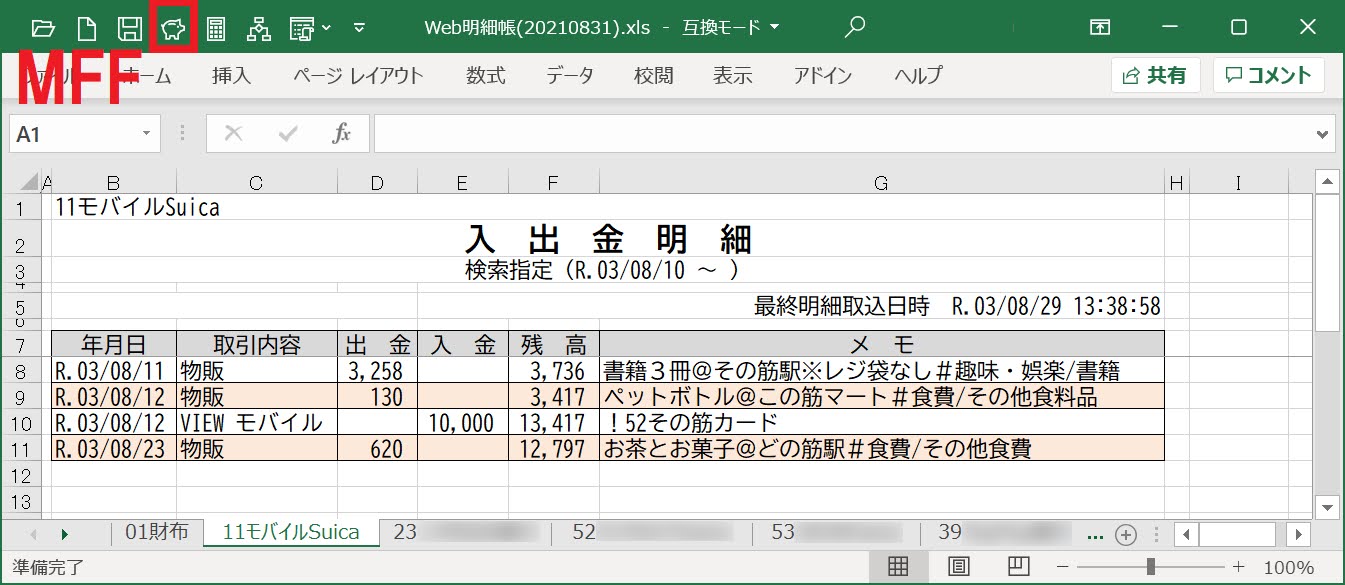
_現在作業中のシートのデータのみがMFF形式に変換されます↓。よって、全データを変換するには、それぞれのシートに作業の場を移してMFFマクロを作動させなければなりません。なお、このときに元々のExcelのシートの書式などは破壊されてしまうことに注意して下さい。

_MFF形式に変換した後のデータは、例によりまして他の家計簿アプリの形式に再変換できます。これで、金融機関サイトのデータを他の家計簿アプリにインポート可能となるわけです。
3.MoneyLink出力データに対するMFFマクロの変換処理
_例によりまして、MoneyLinkのデータをMFFマクロがどうやってMFF形式に変換しているか、処理の概要をチャート化しました。
(1)収入・支出取引の場合
_MoneyLinkは日付が和暦の仕様になっているので、西暦に変換する処理が面倒でした。一応、平成と令和に対応しています。

(2)振替取引の場合
_MoneyLinkはアカウントアグリゲーション機能しか提供しないPCソフトなので振替取引という概念がありません。そこで、ユーザーがメモ欄に"!○○○○○○"の形で入力している場合のみ振替取引と判断し、○○○○○○の部分を振替の相手先口座名と解釈するようにしています↑。なお、"!○○○○○○@品名※メモ"と入力しても無駄で、!以降の全文字列を振替相手先と解釈し、取引内容欄の文字列を問答無用でMFF形式のメモ欄に入れます。
_MFF形式は、Excel上で通常の収入・支出取引を振替取引の形に修正するのが非常に面倒なので、このような機能を追加しました。
